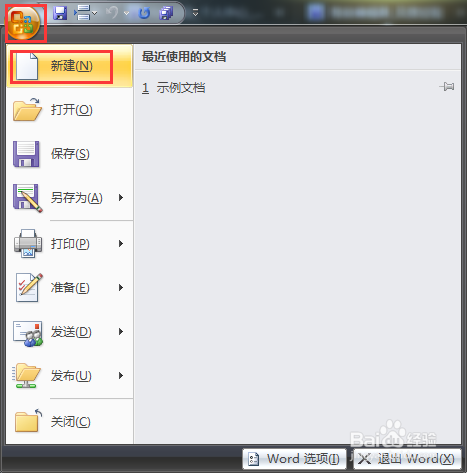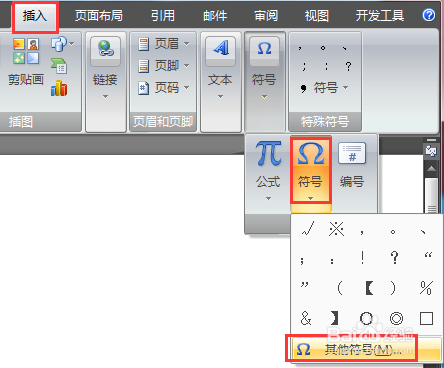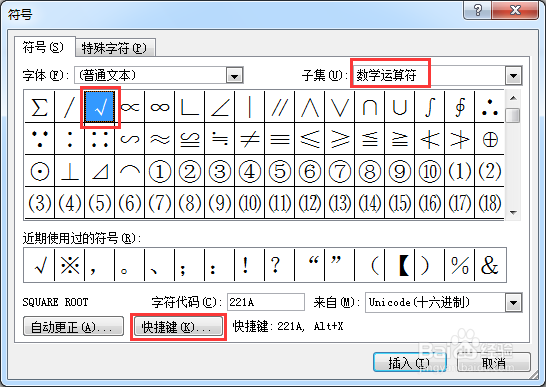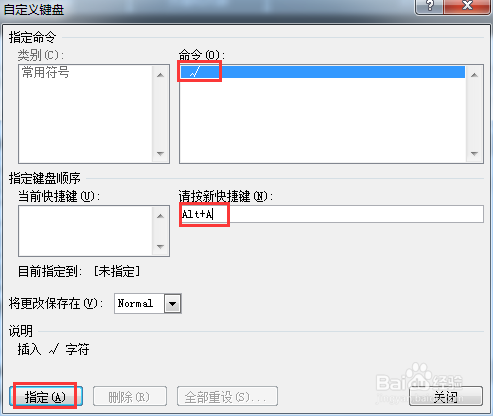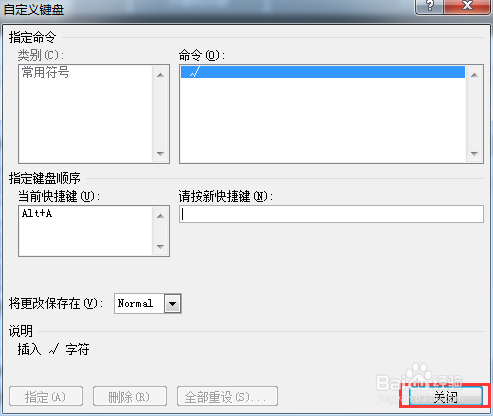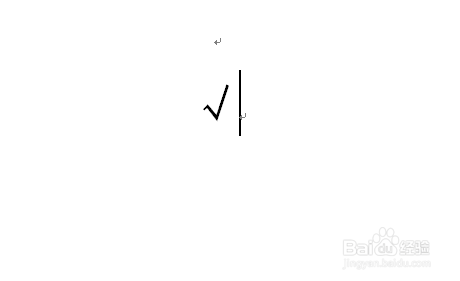word中如何设置特殊字符快捷键
1、【新建空白文档】双击桌面快捷键运行word程序,点击”office“按钮,单击”新建“命令,弹出新建文档窗口,选择”空白文档“,新建一个空白文档。
2、【打开符号对话框】选择“插入”选项,在“插入”功能区找到“符号”图标,点击“插入”图标下小三角形,单击选择“其他符号”。
3、【选中特殊符】因为小编平常使用次数士嫣轶嗄较多的特殊符为符号“√”,所以这以符号“√”为例。弹出“符号”对话框,单击子集下拉菜单,选择“数学运算符”,单击选择特殊符号“√“,然后鼠标左键单击”快捷键“按钮。
4、【设置特殊符号快捷键】弹出”自定义召堡厥熠键盘“对话框,在”命令“下空白区选中符号”√“,在”请按新快捷键“后框内设置符号”√“的快捷键,然后鼠标左键单击”指定“按钮。这里我设置符号”√“的快捷键为Alt+A键,大家可根据需求自定义快捷键。
5、【关闭对话框】鼠标左键单击右下方”关闭“按钮,关闭”自定义键盘“对话框,同样鼠标左键单击右下方”关闭“按钮,关闭”符号“对话框,回到编辑页面。
6、【利用快捷键输入特殊符号】鼠标单击将光标定位在空白文档处,同时按下Ctrl+A键,空白文档处输入为特殊符号”√“(如图所示),特殊符号快捷键设置成功。
声明:本网站引用、摘录或转载内容仅供网站访问者交流或参考,不代表本站立场,如存在版权或非法内容,请联系站长删除,联系邮箱:site.kefu@qq.com。
阅读量:76
阅读量:26
阅读量:74
阅读量:56
阅读量:40